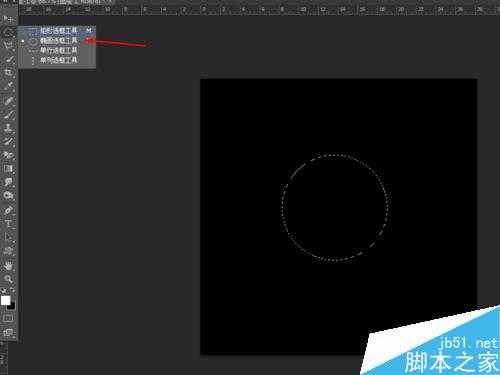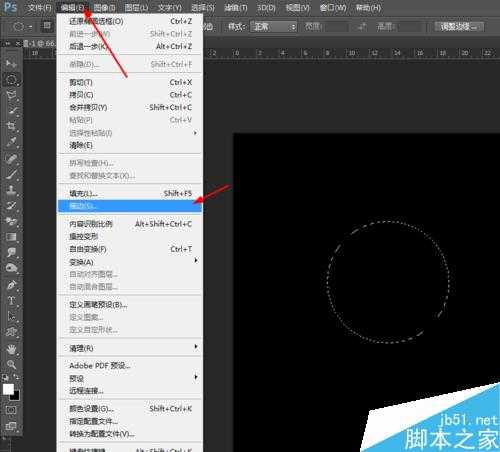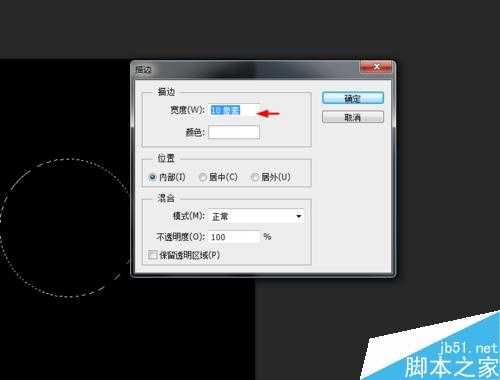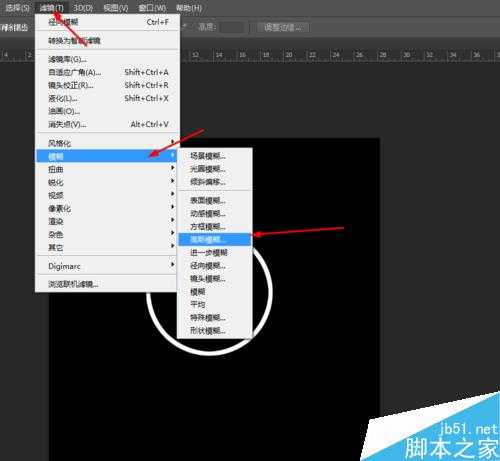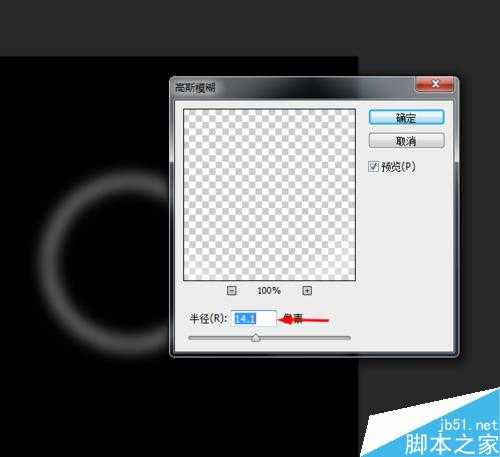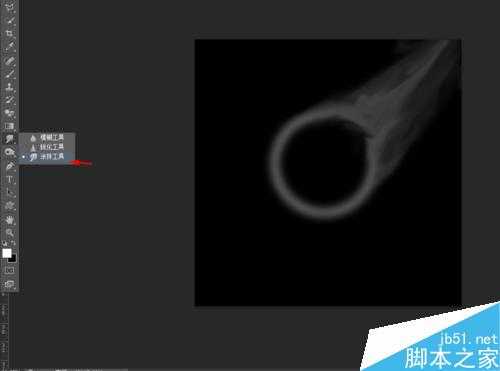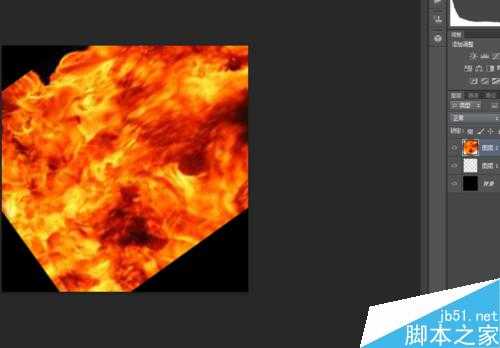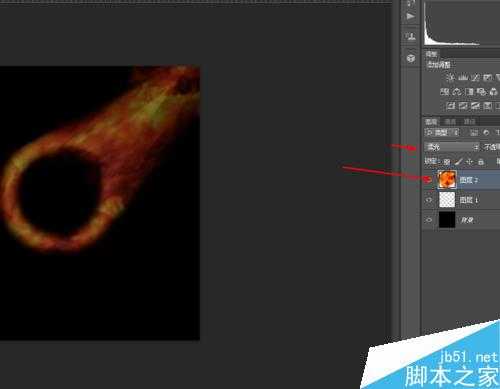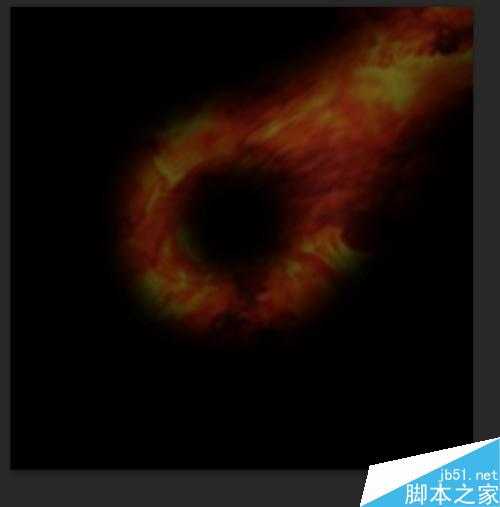相思资源网 Design By www.200059.com
今天为大家分享ps制作一个飞奔的火焰球方法,教程很不错,难度也不是很大,大家快快来学习吧!
方法/步骤
1、在ps软件中,新建一个800*800的文档,背景色填充为黑色,新建一个图层,选择椭圆选区工具,画一个椭圆选区,如图所示
2、然后在菜单栏上选择编辑描边10px,如图所示
3、接着选择图层1,在滤镜中添加高斯模糊,如图所示
4、接下来选择涂抹工具,用画笔涂抹一下圆的图层,如图所示
5、打开一张火焰的图片,再把火焰的图层混合模式改为柔光,如图所示
6、再选择图层1,在滤镜中添加高斯模糊,如图所示
7、效果如图所示
教程结束,以上就是ps制作一个飞奔的火焰球方法,操作很简单的,大家学会了吗?希望能对大家有所帮助!
标签:
ps,火焰球
相思资源网 Design By www.200059.com
广告合作:本站广告合作请联系QQ:858582 申请时备注:广告合作(否则不回)
免责声明:本站文章均来自网站采集或用户投稿,网站不提供任何软件下载或自行开发的软件! 如有用户或公司发现本站内容信息存在侵权行为,请邮件告知! 858582#qq.com
免责声明:本站文章均来自网站采集或用户投稿,网站不提供任何软件下载或自行开发的软件! 如有用户或公司发现本站内容信息存在侵权行为,请邮件告知! 858582#qq.com
相思资源网 Design By www.200059.com
暂无ps制作一个飞奔的火焰球的评论...
P70系列延期,华为新旗舰将在下月发布
3月20日消息,近期博主@数码闲聊站 透露,原定三月份发布的华为新旗舰P70系列延期发布,预计4月份上市。
而博主@定焦数码 爆料,华为的P70系列在定位上已经超过了Mate60,成为了重要的旗舰系列之一。它肩负着重返影像领域顶尖的使命。那么这次P70会带来哪些令人惊艳的创新呢?
根据目前爆料的消息来看,华为P70系列将推出三个版本,其中P70和P70 Pro采用了三角形的摄像头模组设计,而P70 Art则采用了与上一代P60 Art相似的不规则形状设计。这样的外观是否好看见仁见智,但辨识度绝对拉满。